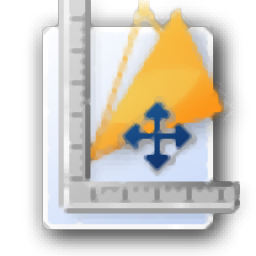
DICAD Strakon Premium(结构设计软件)
v2020.3.2 (附安装教程)- 软件大小:665.0 MB
- 更新日期:2020-03-20 10:17
- 软件语言:简体中文
- 软件类别:3D/CAD软件
- 软件授权:免费版
- 软件官网:待审核
- 适用平台:WinXP, Win7, Win8, Win10, WinAll
- 软件厂商:

软件介绍 人气软件 下载地址
DICAD Strakon Premium 2020是一款功能强大的结构设计软件,软件提供了立方体模型、多维数据集组件、弹性零件、模型参考、桥梁建设、楼梯景观、创建楼梯、创建坡道、更新所有受影响的3D视图、更新3D视图、分割3D视图、3D对象时间表、弹性零件时间表、显示Flex零件的图纸计划、显示模型参考图纸进度、3D剖面图、修改钢筋项目、删除钢筋、3D加固、3D加固检查、3D钢筋检查组、3D钢筋视图等多种强大的功能,为您带来了一套全面的结构2D/3D设计解决方案,这里为您分享的是本,有需要朋友赶紧下载体验吧!
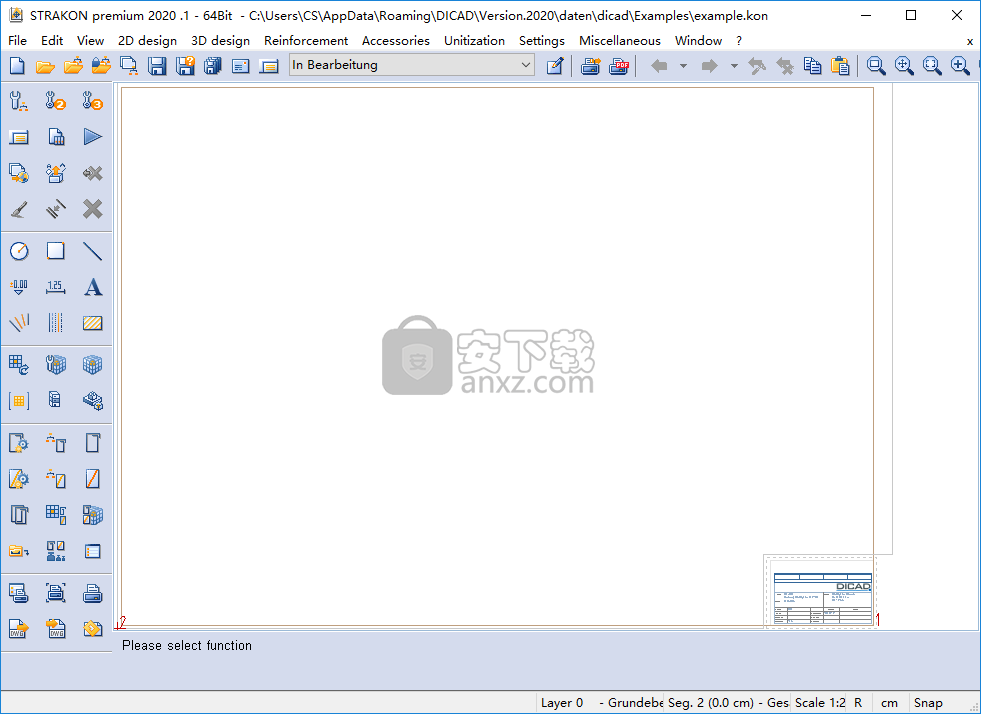
软件功能
TRAKON是用于结构,加固和预制规划的领先CAD解决方案之一。
使用STRAKON,可以在二维或三个维度上处理项目。
该软件非常适合现有的办公室和公司结构,计划和生产流程,并通过与ERP,PPS,CAD,静态,图形,演示和生产系统的接口来确保。
国际标准和多种语言的集成可以在全球范围内使用。
借助STRAKON,主要处理用于建筑施工,工程,预制,土木工程和桥梁施工,现浇混凝土和预制施工项目的2D / 3D / BIM CAD系统。
另外,例如STEEL CONSTRUCTION模块还提供了使用STRAKON进行钢铁项目支持计划的可能性。
由于STRAKON具有多种用途,因此其他建筑领域,例如建筑项目,处理得很好。
软件特色
检视
如果内置零件有DXF或DWG文件,或者如果它们是手动存储的,则它们在“视图”列中提供,您可以选择它们进行安装。与预览图像一起保存的DWG文件的标记视图直接显示在列表下方的显示屏中。在要设置的外部查看器程序中单击“预览”图标后,可以显示没有预览图像的DWG文件和DXF文件。
墙壁连接
如果由于输入的结构而在双壁,实心墙和带实心墙的双壁之间创建了墙连接,则还要根据所选连接的类型在此处确定接缝设计(接缝变体)。
完成墙图
通过插入墙壁开口(窗户,门,切口,开口),内置部件(窗户和门框,FT门lin,百叶窗框等)和天花板对象来完成输入的墙壁平面图。
对于壁孔,上述安装部件也可以视为特殊模板,不需要额外的模板。 如果内置墙是由具有3D功能的内置零件创建的,并且在墙内具有高度参考点,则在设计墙时会将内置零件自动考虑在内并包含在元素平面图中。
您还可以使用支持3D的宏,内置零件和宏元素来编辑墙的几何形状,例如通过 控制台或类似的 安装为正极或负极。
起重机位置和允许的起重机负载
进一步处理,即墙面元件的设计,处理,后续铺设等可选地取决于墙面重心上允许的起重机负载,确定施工现场的起重机位置和起重机类型以及将整个墙面分配给起重机。
您可以为每个平面图定义一个起重机的多个起重机位置,和/或考虑半径和起重机负载不同的几种不同起重机类型。这样可以确保您还可以为大型建筑物设置元素。
定义起重机的先决条件是自动确定墙元件的精确重量及其焦点。
在起重机管理中,您可以管理无限数量的起重机,并确定与起重臂半径(起重机吊钩位置)相关的每台起重机的允许载荷。
预选钢筋
根据需要的值,各个元素可以在元素和实心天花板以及双层墙和实心墙中自动加固。 所需钢筋尺寸,钢筋网类型和工程钢筋网是根据钢筋等级的设置生成的。
如果为钢筋安装选择钢筋和钢筋网的组合,则首要任务是将钢筋网作为基本安装。 如果选定的垫层未完全覆盖所需的价值,则其余的将由钢筋垫自动补充。 钢棒的铺设基于设置,例如 不同杆直径的规格。
碰撞控制
为了在元素平面图中进行视觉检查,您可以将墙壳“ 1”的格子大梁(顶部绑带)作为模板临时显示在墙壳“ 2”中。 您可以根据墙壳“ 2”的平面图相对于上弦校正内置零件的位置,或放置新的内置零件。
安装方法
1、下载并解压软件,双击安装程序进入如下的语言界面,可以选择默认的English。
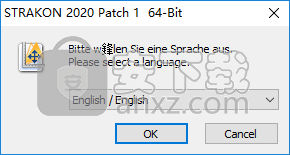
2、随即进入DICAD Strakon Premium 2020安装向导,单击【next】。
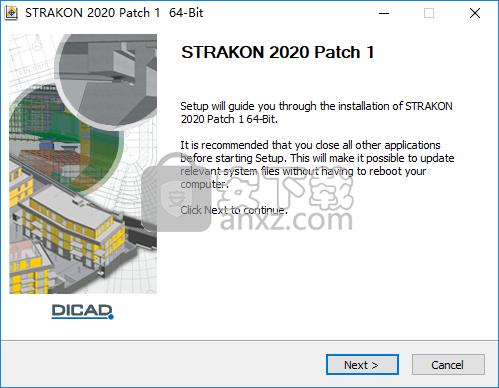
3、阅读许可协议,勾选【I accept the terms of the License Agreement】同意许可选项,单击【next】继续。
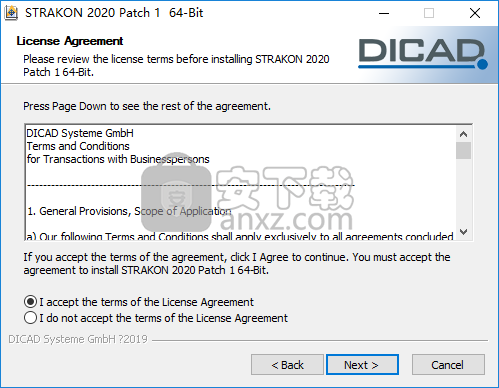
4、选择安装类型,这里直接进入下一步的安装。
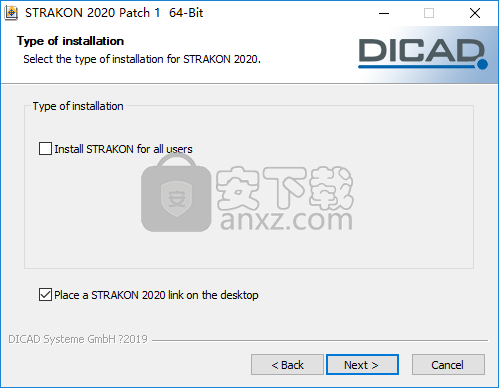
5、准备安装,点击【install】按钮开始进行安装。
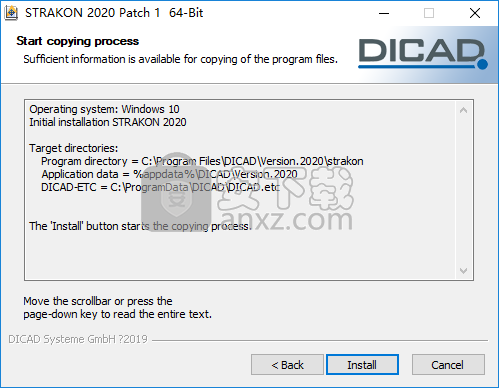
6、弹出如下的安装成功的提示,点击【finish】结束。
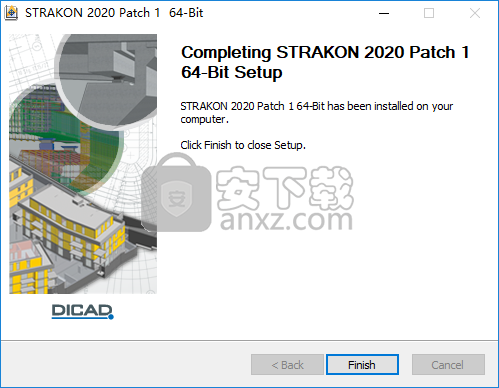
7、打开补丁文件夹“CYGiSO”将其中补丁文件复制到C:\ProgramData\DICAD\DICAD.etc。
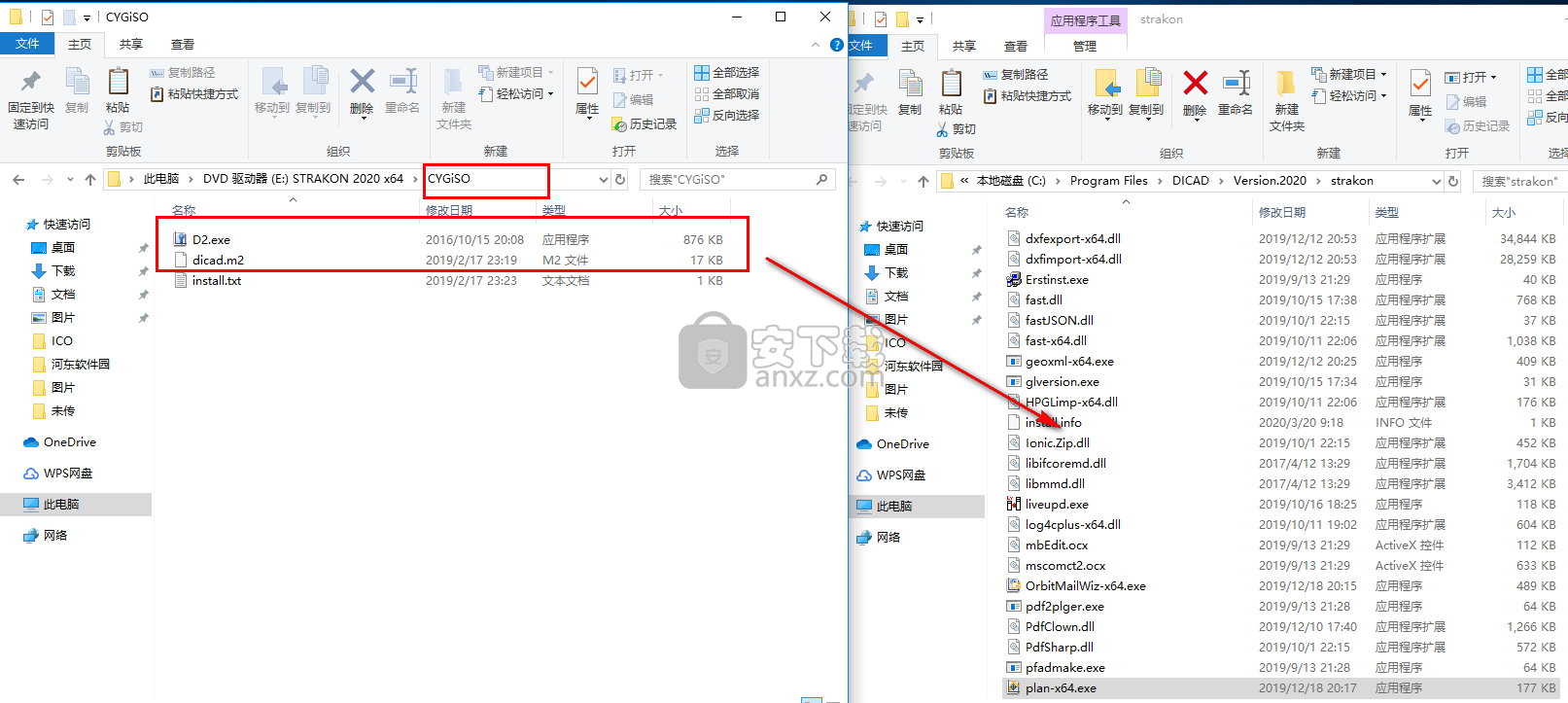
8、弹出目标包含同名文件的提示,选择【替换目标中的文件】。
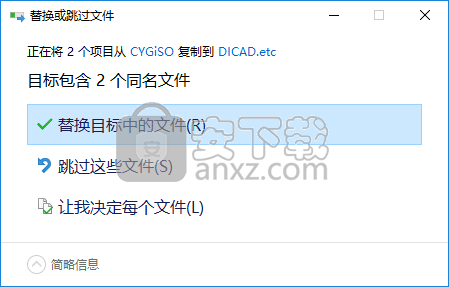
9、然后删除C:\ProgramData\DICAD\DICAD.etc目录下的“dicad”文件。
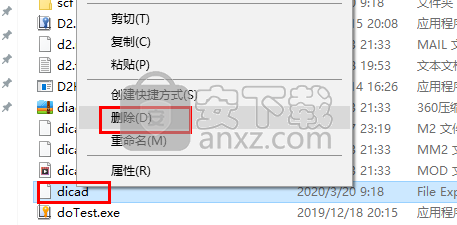
10、运行C:\ProgramData\DICAD\DICAD.etc目录下“D2.exe”程序,进入界面后输入“JC9A”,点击【Registrieren】激活。
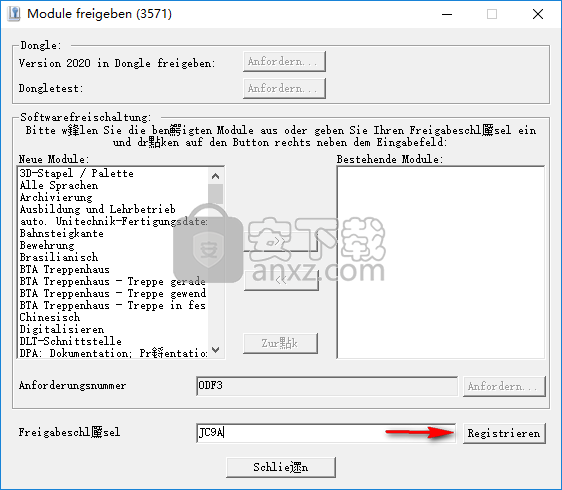
11、运行DICAD Strakon Premium 2020即可开始进行使用。
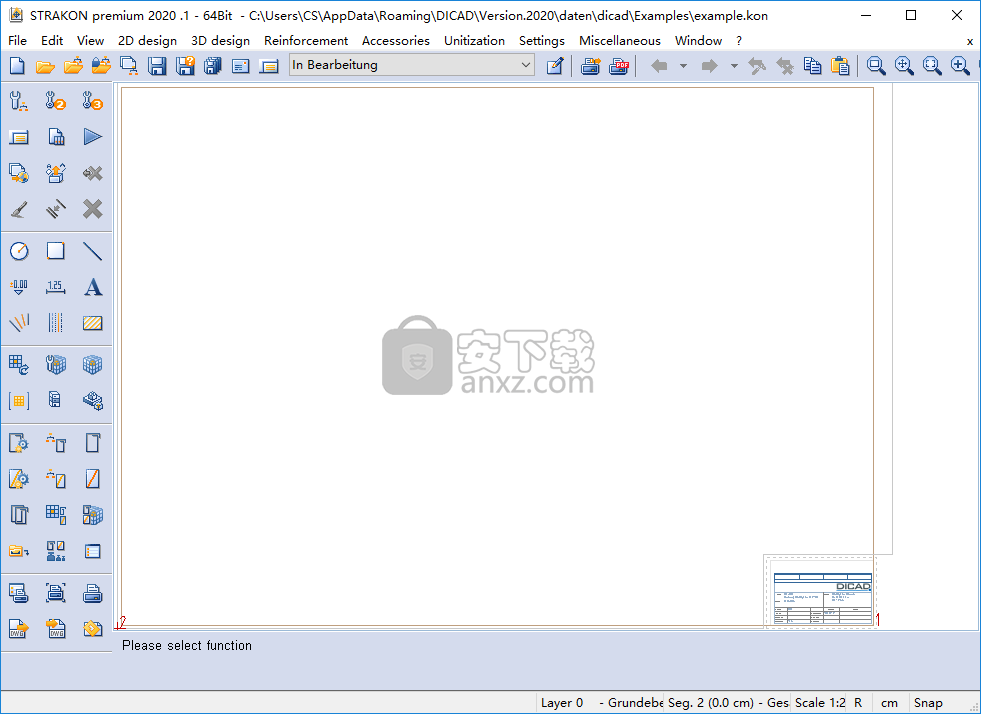
使用说明
使用者介面
CAD窗口分为四个区域。 除了计划窗口(绘图区域)之外,还有菜单和图标栏,工具栏,以及底部的功能和功能附加栏。
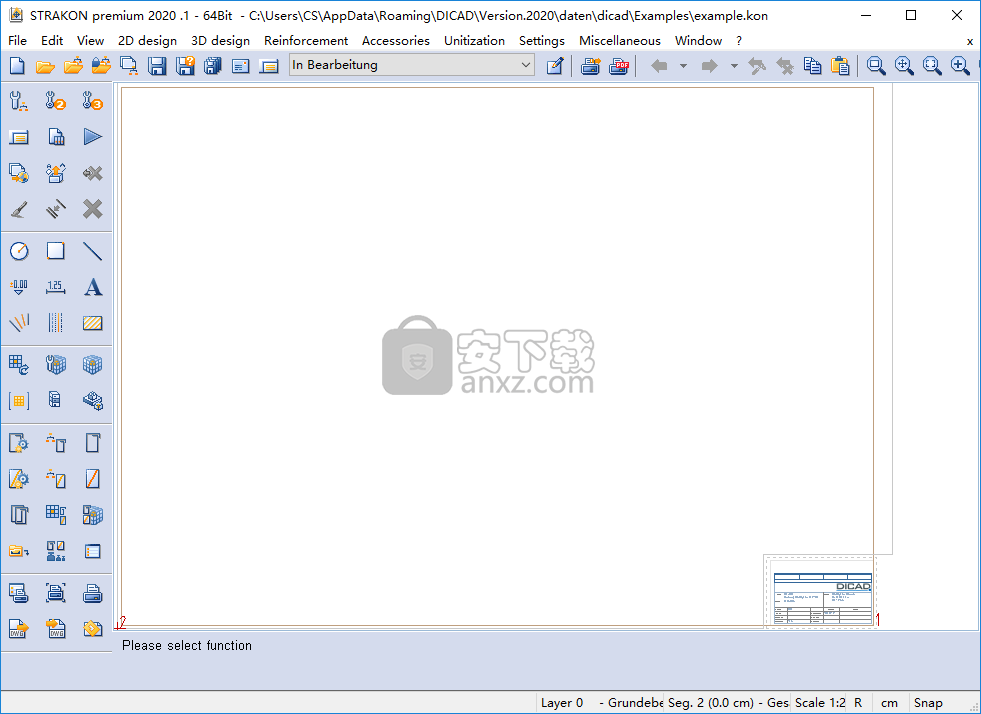
3D构造
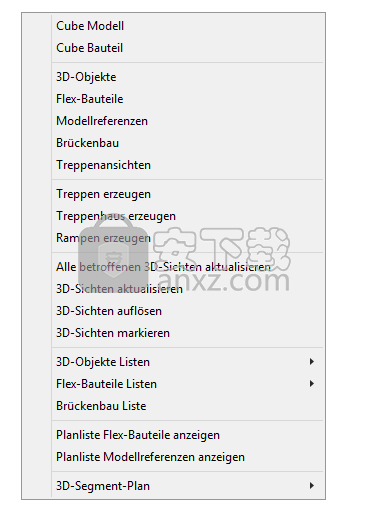
立方体模型
用于三维构造和加工的开放模块
多维数据集组件
开放立方体模式:Flex组件的3D显示(打开)和建模(创建)
3D物件
将所有对象或带标签的对象的列表放置在平面图上的3D视图中
弹性组件
自己的组件:输入楼梯,阳台,地基等
应用STRAKON模块的3D功能
楼梯景观
生成内置楼梯的3D视图并将其放置在平面上
创建楼梯
创建楼梯
产生楼梯间
创建楼梯
产生斜坡
生成坡道
更新所有受影响的3D视图,更新3D视图,解析3D视图,标记3D视图
编辑计划中内置的3D视图
3D对象列表
3D视图中所有对象或带标签的对象的列表,按零件类型汇总的所有对象的列表,按现有项目结构排序的所有对象的列表以及XLSX文件中3D视图中所有房间或带标签的房间的输出列表。
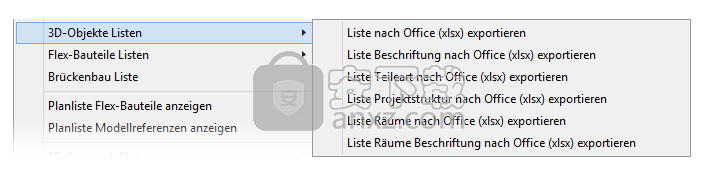
Flex组件列表
输出所有Flex组件的类型数据或副本数据的列表,在3D视图中在计划中标记的所有Flex组件以及XLSX文件中按零件类型列出的所有Flex组件的列表。

桥梁建设清单
将桥梁横截面的所有标记的高度点的列表输出到XLSX文件中
显示弹性元件的计划清单
计划或模型中安装的所有flex组件的列表
显示时间表列表模型参考
计划中内置的所有模型参考的列表
3D细分计划
在3D编辑模式下工作的功能:3D分段
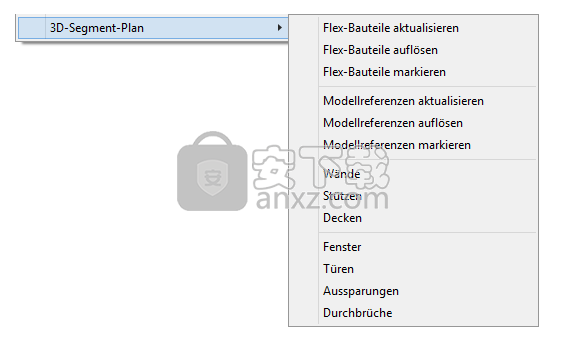
更新Flex组件,溶解Flex组件,标记Flex组件
编辑计划中安装的Flex组件
更新模型引用,解析模型引用,标记模型引用
编辑计划中内置的模型参考
墙壁,圆柱,天花板
输入组件
门窗,凹槽,开口
输入墙壁开口
工具列
您可以根据需要将其组合在一起(请参阅“配置”,“工具栏”一章),其中包含所有主要功能(线,矩形等)和构造辅助工具。 通过移开并单击图标来激活该功能。 所使用的功能将以彩色突出显示,并在激活后通过图标的按下模式进行标记。
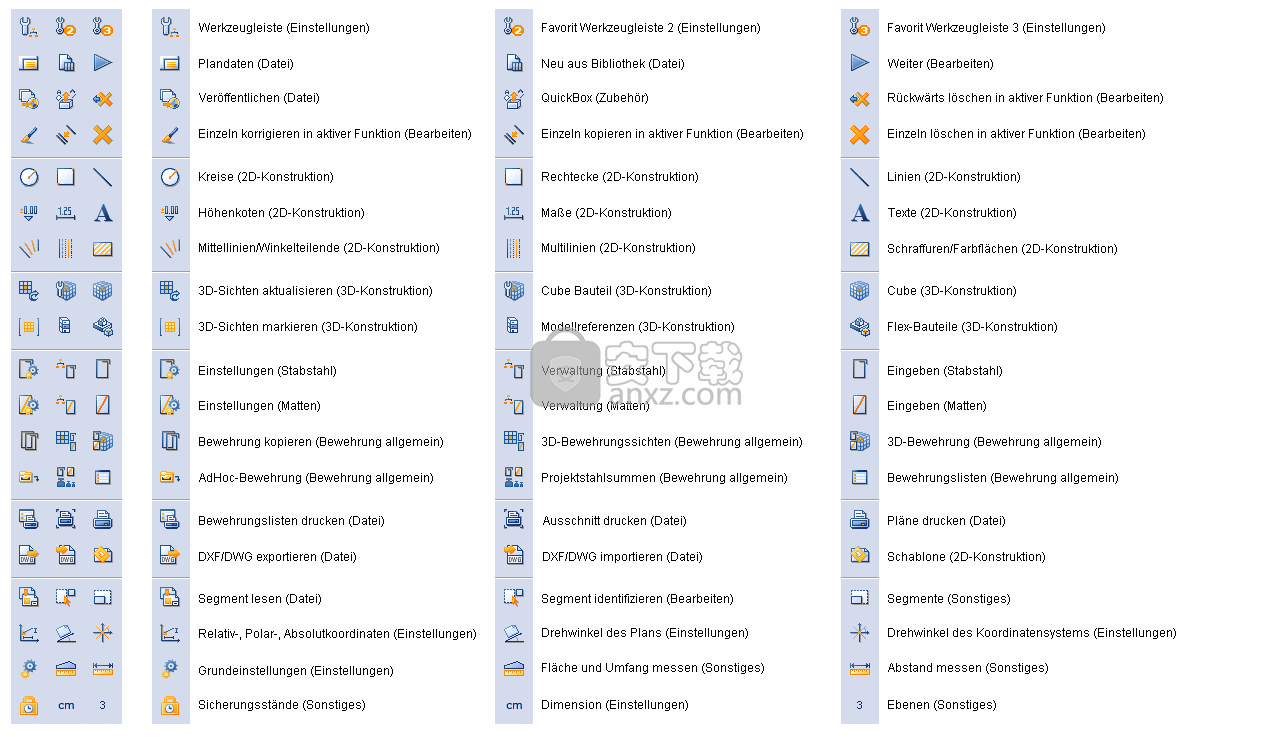
附加功能栏
触发工具栏上的功能后,具有预设值的关联附加功能栏会进行切换,例如用于阴影/彩色区域功能。

单个选项通过直接移至它们而显示为可选按钮。
选择清单
在各种设计功能中,您可以从选择列表中选择一个选项,例如在剖面线/有色区域中,图案,颜色或标准剖面线:

或者,您可以使用比率符号按钮选择选项:

切换功能
在附加功能栏中,您可以使用复选框激活或取消激活功能。激活的功能将保持激活状态,直到您单击一下将其禁用。
您还可以在两个功能之间切换/切换,例如在尺寸输入中选择水平或垂直尺寸:

所选功能将保持激活状态,直到您打开其他功能。
状态栏
状态栏显示有关活动元素,当前所选条目和状态的信息:

•级别编号和名称(例如,级别0-基本级别)
•网段号,级别和网段名称(例如,网段2(0.150 m)-地面平面图)
•段的比例(例如M 1:50.0)
•坐标输入的类型(例如R)
•输入尺寸(例如m)
•自动点捕捉开/关(捕捉)
按下k键时,输入元素时也会出现坐标坐标。 再次按k键将删除此显示。
工作空间
显示当前工作区,例如

工作区是存储计划的目录。
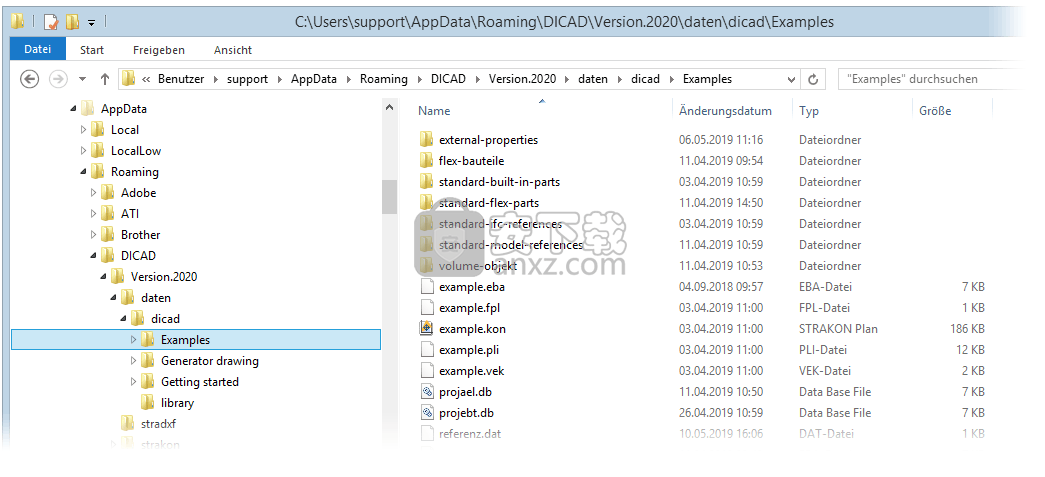
要更改或创建新工作区,请单击图标
变更工作区
并通过Windows对话框选择工作区,例如
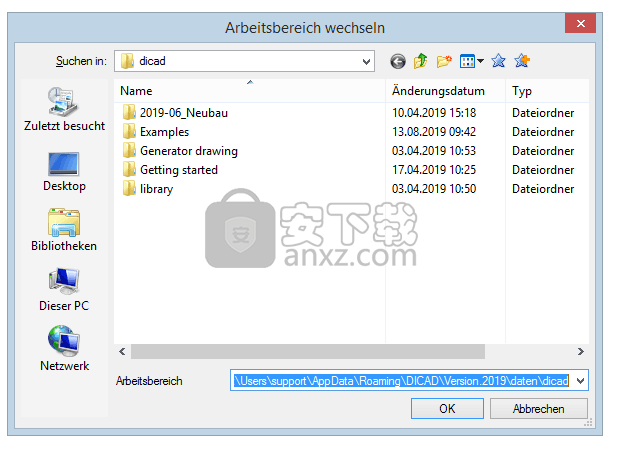
收藏夹
为了更清晰和更快地选择计划,您可以将数据路径创建为收藏夹(Windows文件夹)中的链接。
您可以在相应对话框中创建目录链接,例如
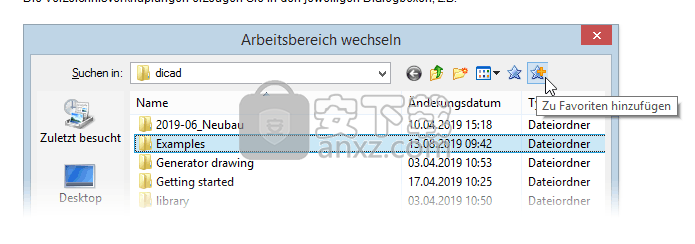
请注意以下几点:
•链接会自动写入程序strakon创建的收藏夹子目录中。
...:\用户\登录用户名\收藏夹\ STRAKON
关联的STRAKON收藏夹对应于到选定数据路径(例如,网络中的地图目录(=工作区)。
... \收藏夹\ STRAKON> c_dicad_daten_dicad_text
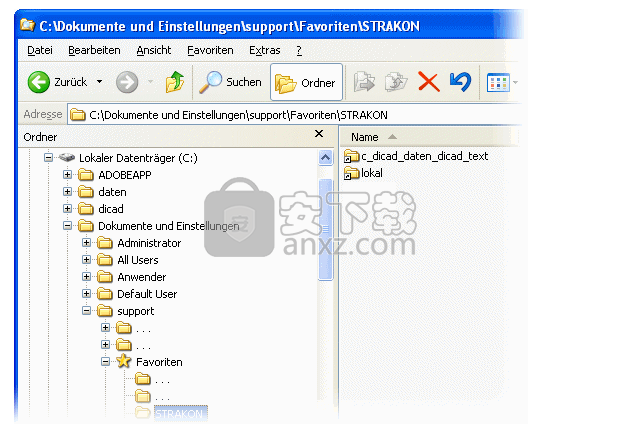
•链接的名称包含完整的目标目录路径。特殊字符:\,/被字符_代替。
•如果存在具有相同目标的相同名称的链接,则不会创建新链接。
•如果存在具有相同目的地的链接,则创建一个新链接。该链接的名称是通过添加序列号(例如,
存在本地链接。然后将Local1(local2等)分配为新名称。
•您可以使用快捷菜单重命名链接名称。
拆分计划窗口
您可以在一个或两个CAD窗口中同时查看和编辑多个计划。
将您的CAD窗口最多划分为五个布局窗口。使用两个CAD窗口,您可以同时看到多达十个不同的计划。利用此选项可通过Ctrl + C / Ctrl + V快速从计划中传输数据,例如从模板到加固计划,或挖掘价值。或使用CAD窗口1来编辑当前计划,并使用CAD窗口2作为显示来从同一项目中复制,挖掘最多四个其他计划的距离等。
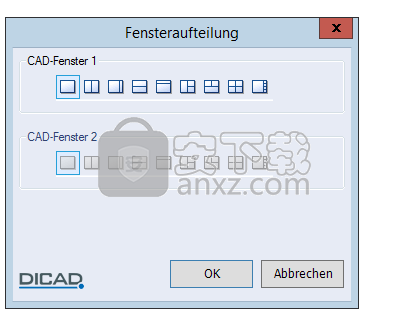
在对话框中,根据现有的CAD窗口选择可以随时更改的计划窗口的数量。
每个计划窗口都会自动从窗口列表(“窗口”菜单)中填充一个打开的计划。
当您再次选择一个打开的计划时,将交换计划窗口,并且所选计划将显示在活动计划窗口中。
您只能在活动的计划窗口中工作(参见左图),该窗口由蓝色轮廓和十字准线的显示标识。
在活动的已填充计划窗口中,类似于“计划”一章中的说明,可以打开,新建或关闭计划。
激活计划窗口
您可以通过上下文菜单激活停用的计划窗口(:在光标下激活窗口或通过按键分配Ctrl +鼠标左键激活窗口。要激活的计划窗口必须在光标下方。
变更计划窗口
当您再次选择一个打开的计划时,将交换计划窗口,并且所选计划将显示在活动计划窗口中。
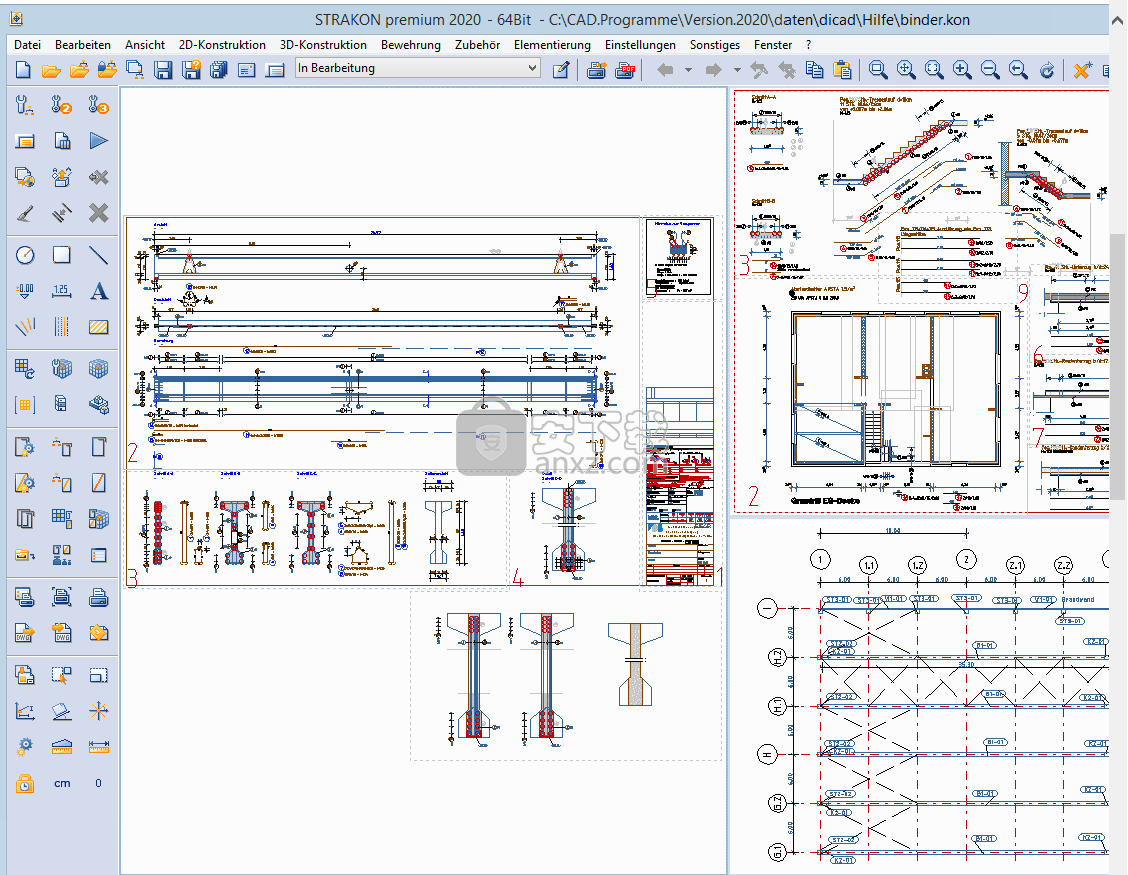
注意事项:
•所有按键分配,例如Ctrl + W用于关闭计划并在标题栏中显示计划名称(包括路径),请参阅活动计划窗口。
•通过菜单“视图”>“缩放计划”(部分),按位置1键(请参见键分配,视图)或通过手绘符号V,可以在计划窗口中显示计划的完整尺寸。在STRAKON模块中)。
•如果光标停留在不活动的计划窗口中,您将收到带有数据路径和计划名称的工具提示。
•退出程序时,布局窗口会自动拆分。
人气软件
-

理正勘察CAD 8.5pb2 153.65 MB
/简体中文 -

浩辰CAD 2020(GstarCAD2020) 32/64位 227.88 MB
/简体中文 -

CAXA CAD 2020 885.0 MB
/简体中文 -

天正建筑完整图库 103 MB
/简体中文 -

Bentley Acute3D Viewer 32.0 MB
/英文 -

草图大师2020中文 215.88 MB
/简体中文 -

vray for 3dmax 2018(vray渲染器 3.6) 318.19 MB
/简体中文 -

cnckad 32位/64位 2181 MB
/简体中文 -

Mastercam X9中文 1485 MB
/简体中文 -

BodyPaint 3D R18中文 6861 MB
/简体中文


 lumion11.0中文(建筑渲染软件) 11.0
lumion11.0中文(建筑渲染软件) 11.0  广联达CAD快速看图 6.0.0.93
广联达CAD快速看图 6.0.0.93  Blockbench(3D模型设计) v4.7.4
Blockbench(3D模型设计) v4.7.4  DATAKIT crossmanager 2018.2中文 32位/64位 附破解教程
DATAKIT crossmanager 2018.2中文 32位/64位 附破解教程  DesignCAD 3D Max(3D建模和2D制图软件) v24.0 免费版
DesignCAD 3D Max(3D建模和2D制图软件) v24.0 免费版  simlab composer 7 v7.1.0 附安装程序
simlab composer 7 v7.1.0 附安装程序  houdini13 v13.0.198.21 64 位最新版
houdini13 v13.0.198.21 64 位最新版 















